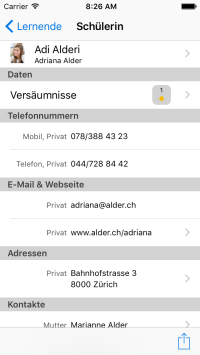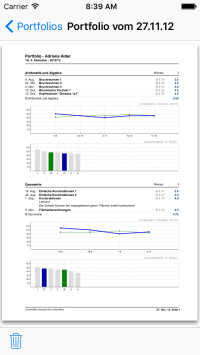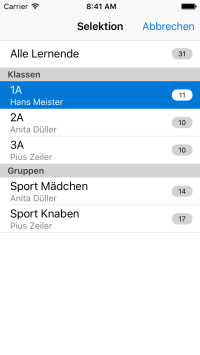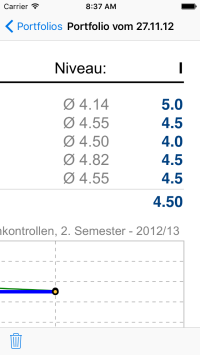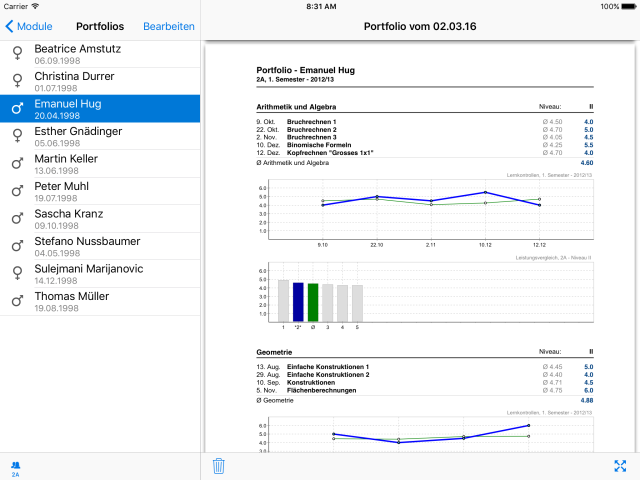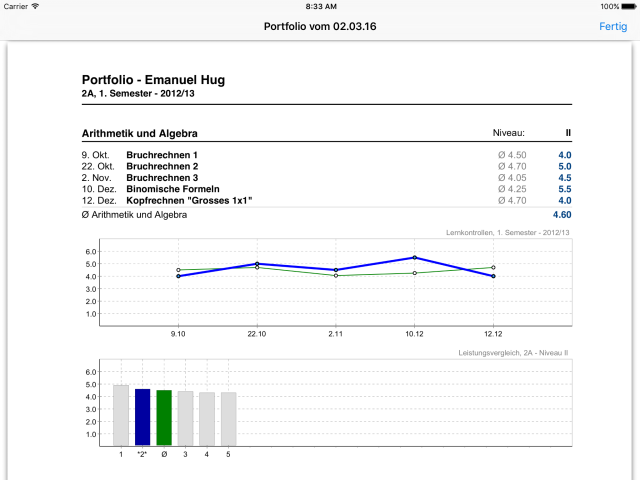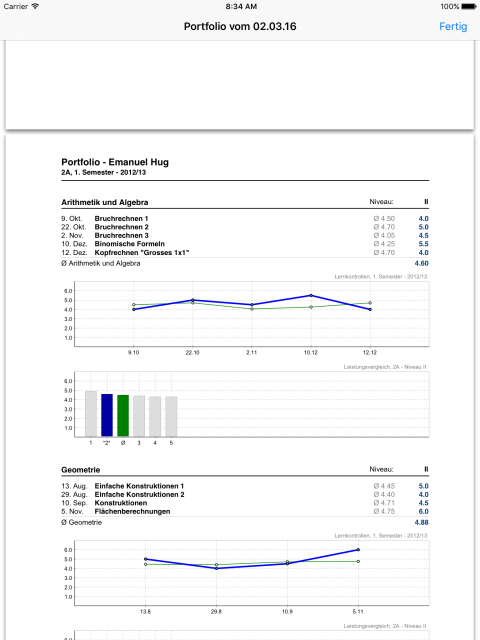Inhaltsverzeichnis
Modul 'Portfolios'
Im Modul 'Portfolios' sind alle synchronisierten Portfolios aller sichtbaren Schüler zusammengefasst und so schnell zugänglich.
Auf Portfolios zugreifen
Die Portfolios können Sie an zwei verschiedenen Orten in LehrerOffice Mobile anzeigen:
- Im Modul 'Portfolios'
Im Modul 'Portfolio' sehen Sie zuerst eine Schülerliste (Abb. 1). Tippen Sie auf den gewünschten Schüler, wird Ihnen sein Portfolio angezeigt (Abb. 3).
Im Modul 'Lernende' bekommen Sie ebenfalls zuerst eine Schülerliste (Abb. 1). Tippen Sie auf eine Schülerin, werden ihre Details angezeigt. Scrollen Sie ein bisschen nach unten, erscheint unter 'Dokumente' das 'Portfolio' (Abb. 2). Tippen Sie darauf, wird es angezeigt (Abb. 3).
![]() TIPP: Über den Klassenfilter
TIPP: Über den Klassenfilter ![]() links unten können Sie, ungeachtet des Moduls, die Schülerliste auf die gewünschte Gruppe reduzieren (Abb. 4).
links unten können Sie, ungeachtet des Moduls, die Schülerliste auf die gewünschte Gruppe reduzieren (Abb. 4).
Portfolios anzeigen
iPhone und iPod touch
Zum Anzeigen der Portfolios ist wegen des A4-Layouts dieser Druckausgabe eine kleiner Bildschirm eher schlecht geeignet. Die Retina-Displays neuerer iPhone und iPod touch machen die Portfolios aber auch auf diesen kleineren Bildschirmen für den persönlichen Einsatz nützlich (Abb. 3). Verwenden Sie diese iOS-Geräte im Querformat, werden die Inhalte besser lesbar (Abb. 5). Zudem können Sie mit der Zoom-Funktion (zwei Finger spreizen oder mit einem Finger doppeltippen) einzelne Inhalte gross darstellen (Abb. 6). So sind Sie sogar für kleine Analysen unterwegs gewappnet.
iPad
Auf dem iPad lässt sich das Portfolio sehr gut verwenden, um gleich dem Gesprächspartner zu zeigen. Das Problem ist dabei, dass durch die Bildschirmaufteilung die Schülerliste stehen bleibt und das Portfolio kleiner wird (Abb. 7). Das lässt sich einfach beheben: Tippen Sie den Taster ![]() an, um in den Vollbildmodus zu wechseln (Abb. 8). Drehen Sie das Gerät auch noch ins Hochformat, lässt sich fast eine ganze Seite auf einmal bequem betrachten (Abb. 9). Natürlich können Sie auch auf dem iPad die Zoom-Funktion nutzen.
an, um in den Vollbildmodus zu wechseln (Abb. 8). Drehen Sie das Gerät auch noch ins Hochformat, lässt sich fast eine ganze Seite auf einmal bequem betrachten (Abb. 9). Natürlich können Sie auch auf dem iPad die Zoom-Funktion nutzen.